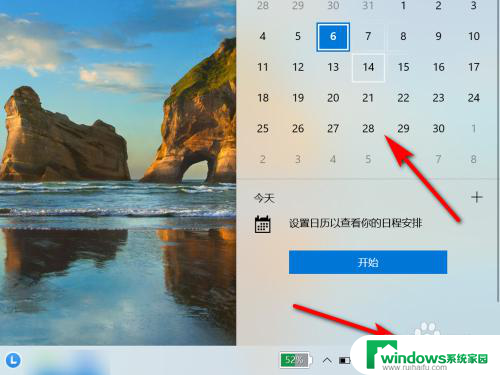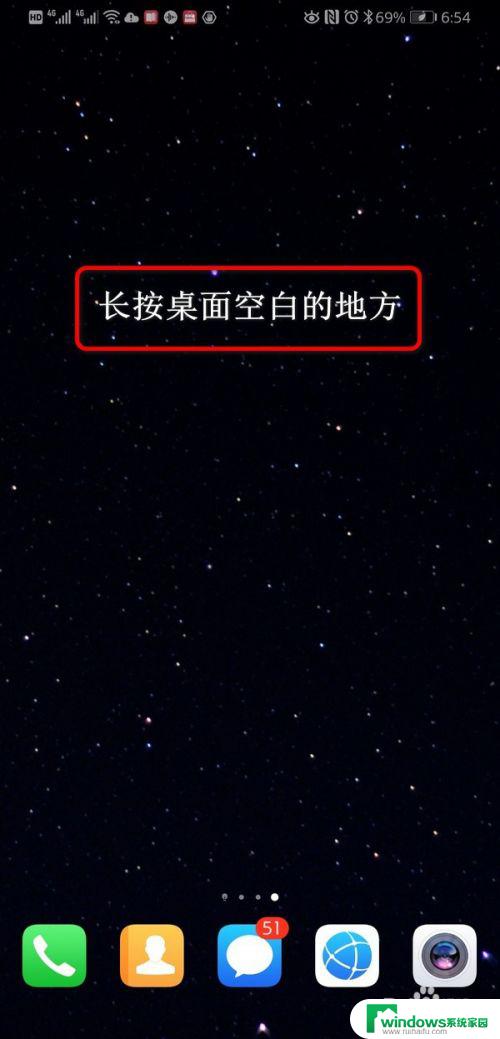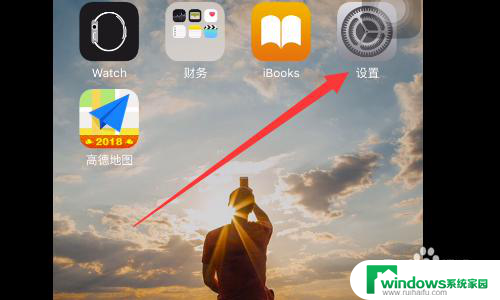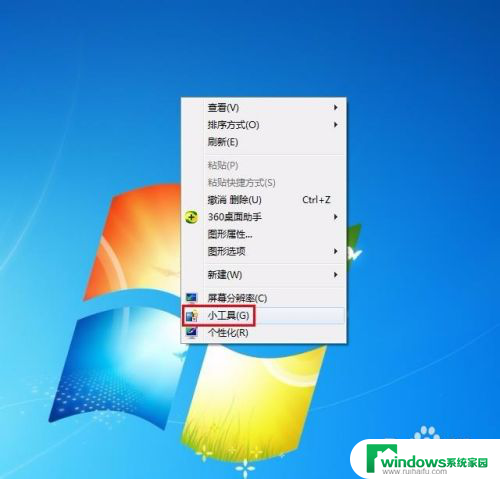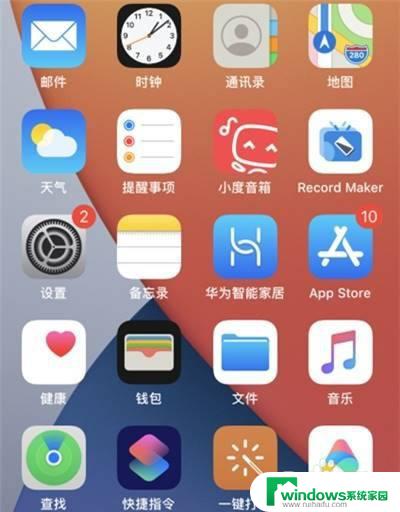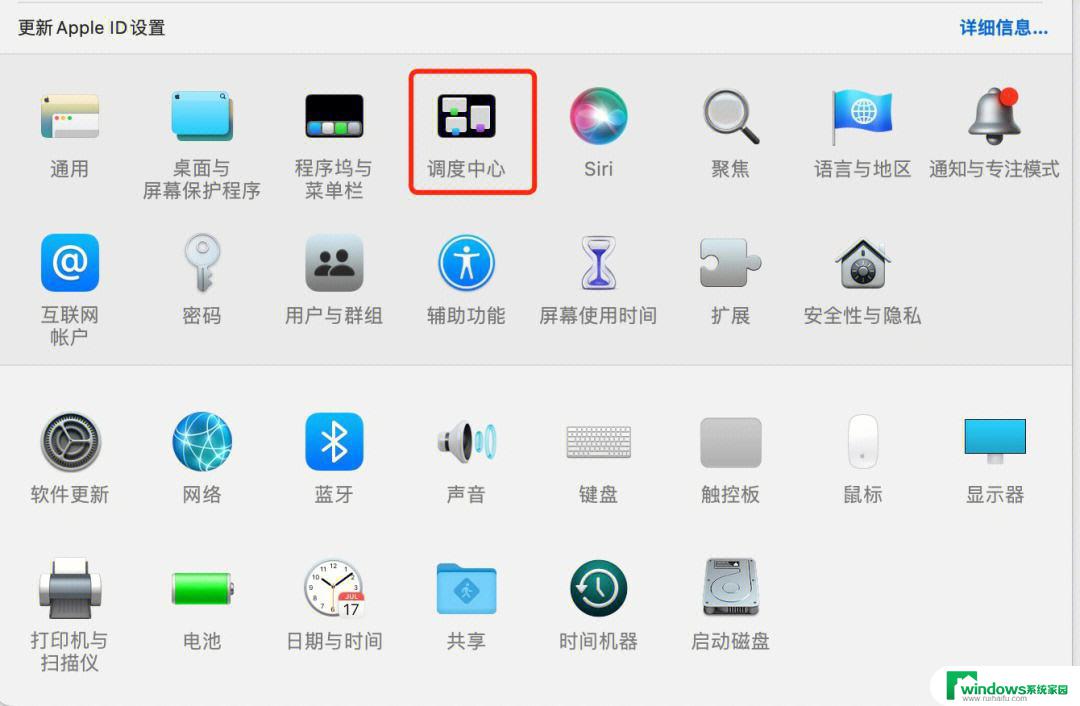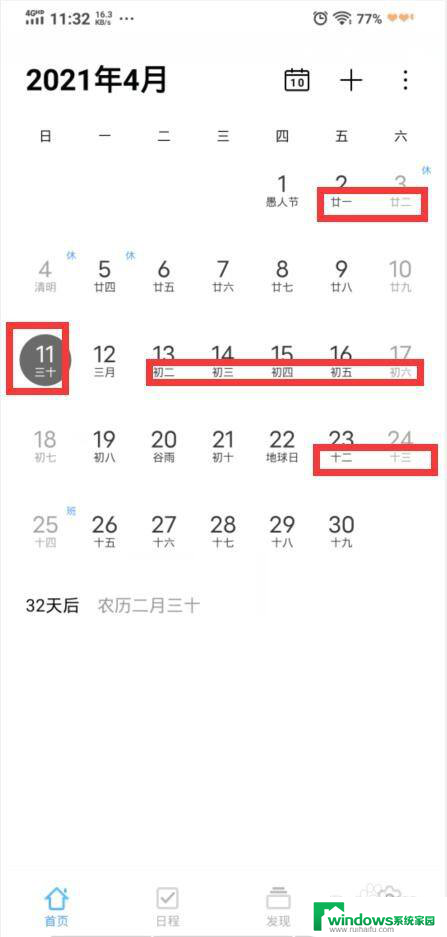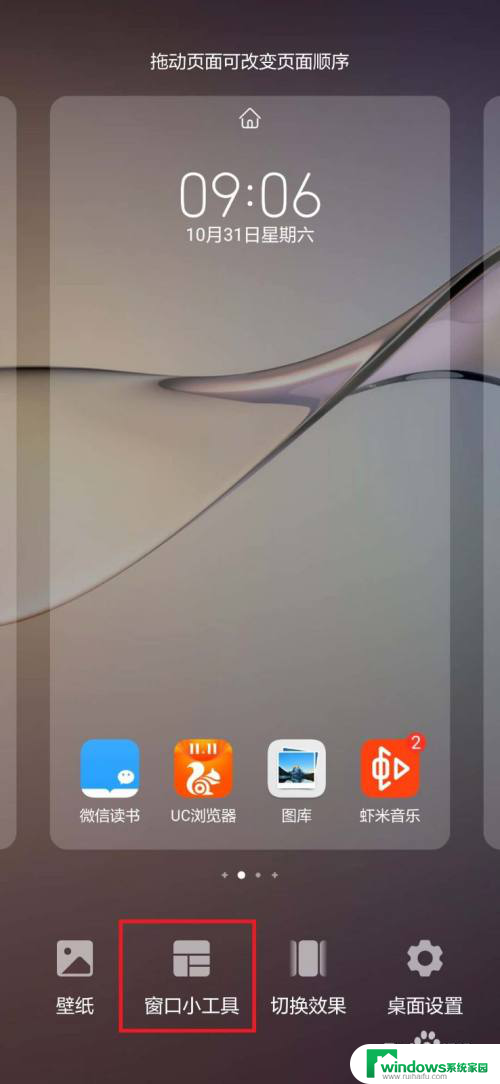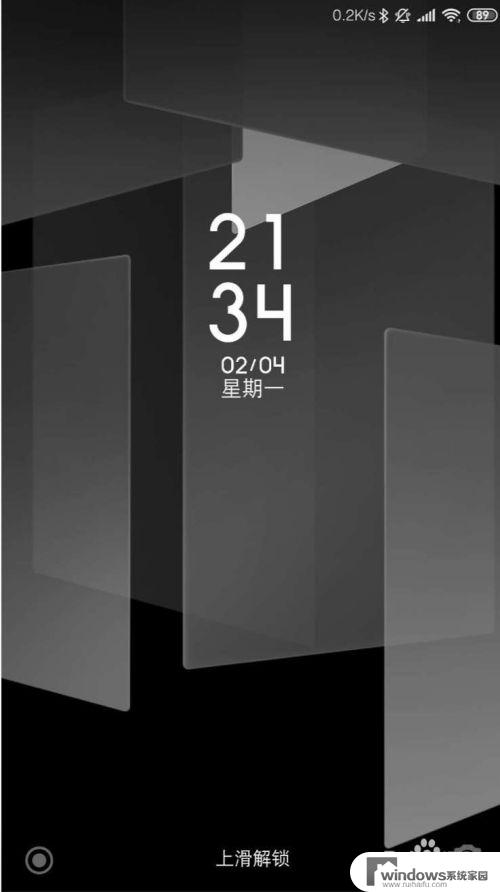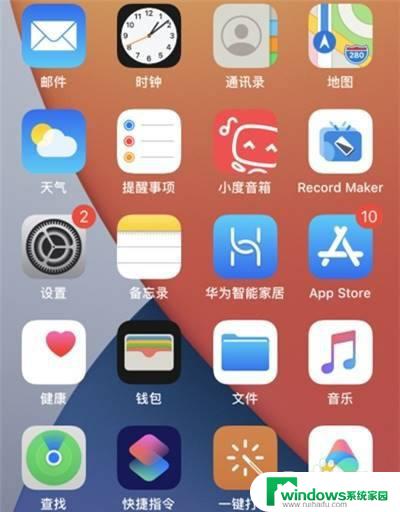农历日期怎么显示在桌面?快速设置方法揭秘!
农历日期怎么显示在桌面,农历日期是中国传统的日历系统,其显示方式一直以来都备受关注,在桌面上显示农历日期,可以帮助人们更加方便地了解农历的相关信息,同时也有助于保护和传承中华民族的传统文化。随着科技的进步,越来越多的人通过电脑和手机等设备来获取日历信息,因此如何将农历日期显示在桌面上成为了一个热门话题。本文将探讨农历日期显示在桌面上的方法和意义,希望能够给读者带来一些启发和帮助。
方法如下:
1.打开Windows10电脑后,直接点击左下角的开始菜单。然后在点击弹出菜单里的【设置】图标,如下图所示。
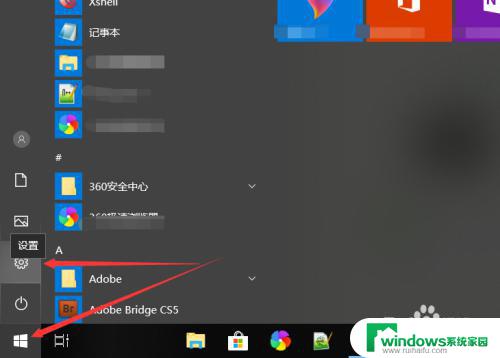
2.在打开Windows10设置对话框里直接点击【时间和语音】,如下图所示。
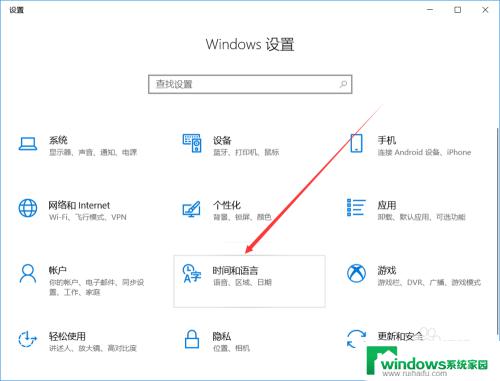
3.打开Windows10时间和语言窗口后,直接点击左侧导航里的【日期和时间】。如下图所示。
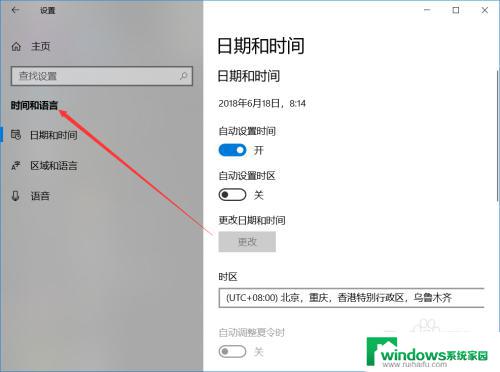
4.在右侧的日期和时间窗口里,直接往下滑动找到【在任务栏中显示其他日历】下拉框,如下图所示。
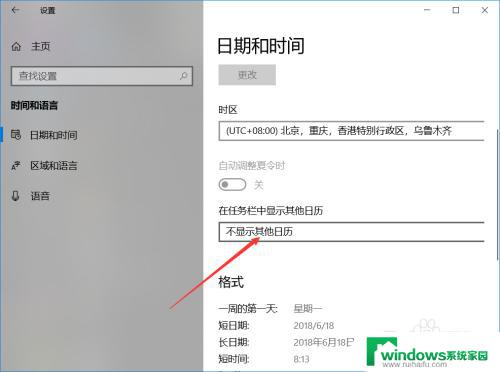
5.在打开的下拉框里直接点击选择【简体中文农历】选项,如下图所示。
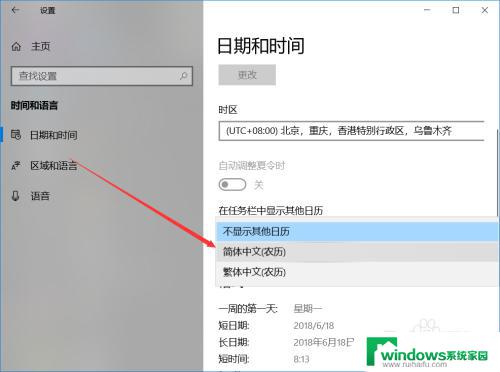
6.在任务栏中显示其他日历选择设置为简体中文农历后,直接点击关闭就了,如下图所示。
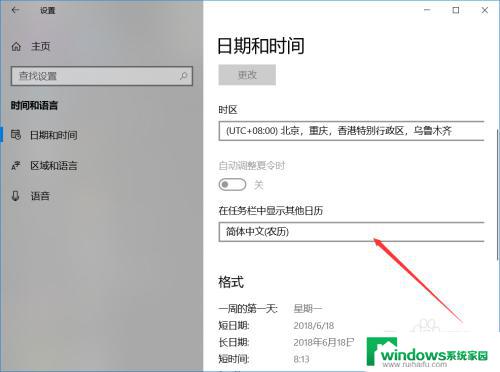
7.此时在点击任务栏右下角的时间就会弹出中国农历日历了,如下图所示。
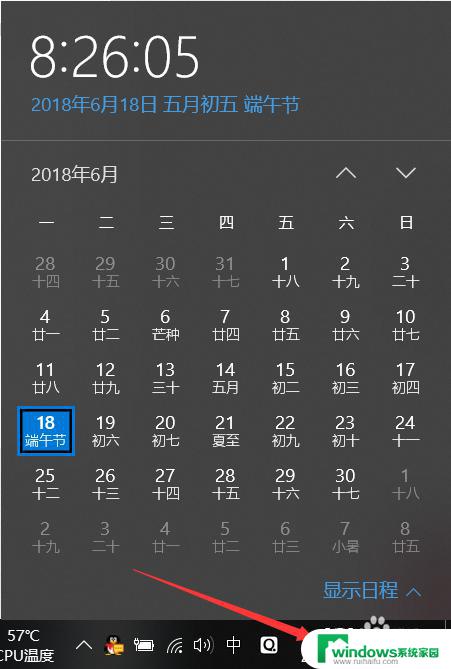
8.当然,可以直接右键win10右下角的任务栏里的时间。然后点击弹出菜单里的【调整日期/时间】,如下图所示。
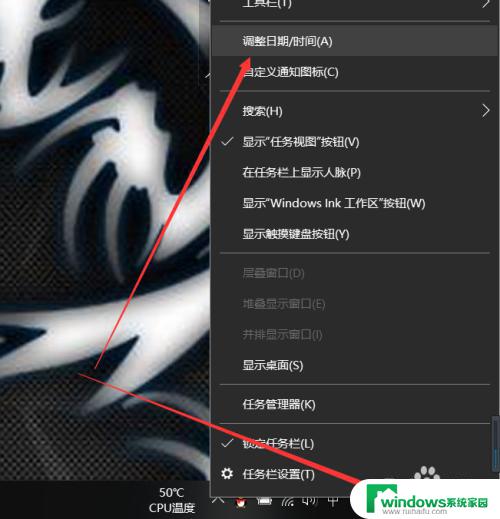
以上是如何在桌面上显示农历日期的全部内容,如果您遇到此类问题,可以按照本文提供的方法进行解决,希望对您有所帮助。